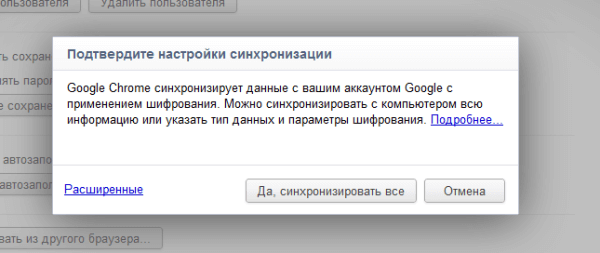Как выбрать VPN расширение для браузера Google Chrome. Впн хром
VPN для Chrome - ТОП 6 лучших расширений
Озаботившись своей анонимностью или просто пытаясь зайти в любимую социальную сеть, взгляд пользователей ложится на различные сервисы, предоставляющие услуги VPN или Proxy, ведь это единственное верное решение поставленной задачи.
Во всем разнообразии предлагаемых услуг, стоит различать сервисы, предоставляющие доступ через программу для всего сетевого трафика и отдельные браузерные расширения, дающие воспользоваться отдельно VPN для Chrome, Яндекс Браузера и других, соответственно.
Перед выбором наиболее удобного расширения, стоит еще раз вспомнить – в чем отличие подключения VPN на весь трафик и отдельно на браузер.

Не изменили свое решение и по-прежнему хотите подключить VPN исключительно для браузера Chrome? Продолжаем.
Выбираем лучшее расширение VPN для Google Chrome
Такая огромная корпорация, как Google, позаботилась о создании огромного интернет магазина расширений и тем для одноименного браузера — chrome.google.com/webstore/category/extensions, в котором мы и будем производить свои поиски.
Основные требования для расширений, предоставляющих VPN:
- Условно бесплатное.
- Простота использования.
- Минимум настроек.
- Потери скорости и ping при использовании.
Заинтересовала формулировка — «условно бесплатное»? Объясняю – VPN условное название физического сервера, стоящего в дата-центре, за аренду которого владелец расширения должен платить. Владелец должен, не только окупать затраты, но и получать прибыль, а предоставляя «условно бесплатный» сервис он «завлекает» новых пользователей.
При замерах входящей и исходящей скоростей, а так же пинга, будет использован сервис 2ip.ru. Замер будет производиться до Московского сервера 2ip, с двух серверов предоставленных в расширениях — США и Европа. Ориентироваться при составлении рейтинга, мы будем на изначальные показатели, указанные ниже.


С формулировками разобрались, переходим к обзору, в котором не будет победителей и проигравших, а будут просто хорошие расширения.
Browsec VPN для Google Chrome – установка и настройка
Browsec – один из лидеров на рынке VPN, это не просто расширение для Google Chrome, а целое семейство расширений для разных браузеров.
В поисковой строке магазина Chrome, введите «Browsec» и первым результатом будет страница расширения.

Нажав кнопку «Установить» и подождав несколько секунд, расширение устанавливается в Chrome и готово к использованию.

Передвинув ползунок в положение «ON», Browsec VPN подключится к одному из предустановленных серверов.

Из настроек нам доступен, только выбор из четырех серверов, в «premium» версии будет доступно порядка 20.

Никаких ограничений по количеству трафика и скорости передачи данных не обнаружено.
Замерив скорость передачи данных и ping, мы видим ужасающее показатели никак не соответствующие «топовому» расширению.

Расширение VPN Touch для Chrome
Следующим представителем расширений для «проксирования» сетевого трафика, будет VPN Touch. Оно так же легко ищется в интернет магазине по соответствующему запросу.

VPN Touch порадует своих пользователей минималистичным дизайном и доступом к большинству функций в один клик.
Из особенностей расширения:
- Подключение к VPN нажатием одной кнопки;
- Более 10 доступных серверов;
- Возможность блокирования рекламы;
- Игнорирование куки сайтов.

Главным разочарованием, стала работа VPN Touch в фоновом режиме, в независимости от того, запущен Google Chrome или нет, без соответствующего на это запроса у пользователя.
Проверка скоростей выявила слабый канал во Франции, что значительно «уронило» показатели.

Vpn Hotspot Shield для браузера Google Chrome
Третьим в нашем «импровизированном» обзоре, будет популярное расширение Vpn Hotspot Shield.
Первое, что насторожило при установке Hotspot Shield в браузер – требуемое большое количество разрешений.

Следующей пачкой неприятных моментов стали — 7-ми дневный пробный период и предложение ввести данные своей кредитной карты для его активации. Как оказалось, данные карты для активации, все же не понадобились – это был небольшой «маркетинговый» трюк и достаточно, просто закрыть окно и продолжить пользоваться расширением.


Для подключения к VPN серверу, необходимо нажать большую красную синюю кнопку, и вы будете подключены к случайно выбранному серверу.

Замеры «upload» и «download» скоростей показали не критичное падение.

Дополнительными разочарованиями, стала работа Vpn Hotspot Shield в фоновом режиме, опять-таки, без соответствующего разрешения пользователя и не корректное подключение к серверам (при подключении через Францию, вас может подключить к Немецкому серверу).
Zenmate VPN
Четвертым по списку идет расширение Zenmate и как гласит заголовок в магазине Хром – это «лучшее решение для интернет-безопасности», ну что ж, проверим.При установке обнаруживается первый же минус – Zenmate хочет показывать в браузере некие уведомления.

Как и в случае с Hotspot, нас с порога встречают «маркетинговые уловки», проскочив которые мы сможем наконец приступить к регистрации. К слову, в версии для Яндекс Браузера, ситуация абсолютно аналогична.

Кнопка «Выбираю Limited» появится спустя 10 секунд ожидания.

При регистрации вы можете указать абсолютно «левые» данные и пользоваться урезанными возможностями, либо подтвердить свой настоящий email и получить 7 дней Pro версии в подарок.

А вот и появились те самые уведомления, о которых говорилось выше. Стоит отметить, в платной версии рекламу обещают убрать.

Само расширение весьма удобно и практично сконструировано. Доступ ко многим функциям осуществляется буквально в один клик мыши.

А вот скорость передачи данных, оставляет желать лучшего, но возможно в Premium версии –показатели будут выше.

Перед удалением, я успел заметить, что не без помощи Zenmate VPN — Хром висит в «трее» и скорее всего в автозагрузках.
Hola VPN
«Hola» в переводе с испанского, означает «Вот это да». Посмотрим, получится ли удивить именитому расширению удивить нас своими возможностями.
Установка по-прежнему происходит из интернет-магазина Chrome и не требует дополнительных разрешений.

Весь функционал доступен без регистрации и тестовых периодов, не было замечено даже намека на покупку Premium версии. При этом, серверов для подключения доступно более 50 штук.

Дизайн и удобство пользования на высоте. Существенным минусом является, изначальный просмотр каждой новой вкладки с вашего «реального ip» адреса и только после нажатия на кнопку «Просмотр от», происходит подключение к выбранному серверу.

Включить VPN в пустой вкладке попросту не получится, так как не предусмотрено подобного функционала.

Сгладить этот недостаток сможет лишь скорость подключения, показанная при тесте.

При наличии существенного недостатка, указанного выше, расширение «Hola» на данный момент один из фаворитов обзора.
Frigate
Последним претендентом в обзоре, на звание лучшего VPN, является расширение «Frigate».
Установка в браузер, не требует специальных разрешений, это означает, что «Фригейт» не будет надоедать рекламой или производить посторонних действий без нашего ведома.

Необычным решением разработчиков было отказаться от привычного подключения к серверу по кнопке. Доступ через ВПН, осуществляется исключительно к сайтам, внесенным в список, настроить который можно кликнув правой кнопкой мыши на значок расширения.

Перед использованием, создайте собственный список и внесите наиболее посещаемые вами интернет ресурсы.

При правильной последовательности действий, в правом краю окна браузера, вы увидите значок с информацией об успешном подключении.

Для смены сервера, необходимо нажать на изображение флага.

Тест на скорость передачи данных, Frigate успешно прошел, обогнав по результатам многих «соперников».

Итоговая сравнительная таблица
Для обзора не ставилась цель выявить лучшие предложения на рынке, я хотел показать основные моменты для выбора решения, которое подойдет именно под ваши задачи. Некоторые расширения, показавшие плачевный результат по замерам скорости передачи данных, могут показать противоположные результаты в платных версиях.
При составлении итоговой таблицы и «раздачи» мест, в расчет брались не только сухие цифры, но и моё субъективное мнение об удобстве того или иного расширения.
| Frigate | 52.57 / 58.31Mb | Полностью бесплатный | Подключение по списку | Минимум настроек |
| Hola | 54.46 / 59.17 Mb | Полностью бесплатный | Подключение по кнопке | Отсутствие регистрации |
| VPN Touch | 28.66 / 31Mb | Полностью бесплатный | Нестабильное соединение | Минимум настроек |
| Browsec | 1.87 / 1.58Mb | Бесплатная ограниченная версия | Низкая скорость | Эргономичный дизайн |
| Zenmate | 5.68 / 13.99Mb | Бесплатная ограниченная версия | Реклама в браузере | Эргономичный дизайн |
| Hotspot Shield | 47.49 / 22.76Mb | Маркетинговая «многоходовка» | Высокая скорость |
Так же, стоит отметить, во время проведения замеров у расширений могли быть «временные» технические трудности, благодаря которым они показали низкие результаты.
И не забывайте про отличную замену расширениям, пускай платную, но надежную — программы VPN для персональных компьютеров.
hyperione.com
Обзор бесплатных VPN расширений для браузера Google Chrome
Можно ли найти хороший и полностью бесплатный VPN, который удовлетворяет всем вашим нуждам? Ответ… да! Но до тех пор, пока вы будете готовы мириться с ограничениями, которые обычно приносят бесплатные VPN-сервисы. В конечном счете, если вы ищете бесплатный VPN для редкого и случайного использования на Google Chrome, вы найдете то, что соответствует вашим потребностям.

На этой странице вы найдете наш выбор лучших бесплатных VPN 2018 года из десятков, которые мы протестировали, чтобы сохранить вашу онлайн-активность безопасной и анонимной.
Просто помните: бесплатные VPN для Chrome ничего не стоят, но обычно для этого есть веская причина. Очевидная проблема заключается в том, что любой VPN-сервис должен приносить прибыль, и это потенциально может быть достигнуто за счет продажи данных третьим сторонам в некоторых случаях.
1. TunnelBear
- Количество серверов: ~1,000
- Расположения: 20+
- IP адреса: N/A
- Поддержка устройств: 5
- Плюсы: очень удобный интерфейс, клиенты под все утройства
- Минусы: ограниченное число настроек (что возможно и плюс)
TunnelBear VPN — это один из самых популярных сервисов VPN, который обеспечивает быстрый, надёжный и безопасный сёрфинг. При использовании TunnelBear вы можете выбрать сервер, находящийся в одной из 15 различных стран. Для начала использования этого сервиса вам понадобится только установить расширение и создать бесплатный аккаунт. Все пользователи безвозмездно получают 750 МБ трафика. Этот лимит можно немного увеличить, если опубликовать в Twitter запись о TunnelBear.
2. Windscribe
- Количество серверов: N/A
- Расположения: 8
- IP адреса: N/A
- Поддержка устройств: 1
- Плюсы: 10GB трафика в месяц, политика конфиденциальности Sterling
- Минусы: нет Android клиента
Windscribe — высококачественный VPN-сервис, обеспечивающий защиту вашего компьютера и браузера. Компания предлагает вашему вниманию полноценный VPN-клиент, который защищает ваш компьютер, а также брандмауэр, — ваш IP не станет видимым даже если соединение с Windscribe оборвется. Кроме того, в пакет входит приложение для браузера, которое блокирует рекламу и средства отслеживания. В приложении вы можете создавать безопасные ссылки из браузера и управлять ими. Windscribe предлагает богатый выбор настроек безопасности, в частности блокировку рекламы, удаление систем отслеживания сайтов, которые вы посещаете, переключение агента пользователя и не только. Сервис совместим с Windows, Mac и Linux, а также Google Chrome, Opera и Firefox.
3. Hotspot Shield Free
- Количество серверов: N/A
- Расположения: 25
- IP адреса: N/A
- Поддержка устройств: 5
- Плюсы: легок в использовании, 500MB трафика в день
- Минусы: проблемы с производительностью, урезанные настройки free версии
Это ещё один популярный VPN-сервис, который предоставляет как бесплатные, так и платные услуги. Для начала его использования вам не понадобится даже регистрироваться, радует также отсутствие рекламы и ограничений на объём передаваемых данных. Однако бесплатная версия позволяет использовать только серверы, расположенные в США, Канаде, Франции, Нидерландах и Дании. Для обладателей PRO-аккаунта выбор стран значительно больше. Также им предоставляется несколько дополнительных функций.
4. SurfEasy (Opera Free VPN)
- Количество серверов: 1000
- Расположения: 25
- IP адреса: N/A
- Поддержка устройств: 5
- Плюсы: 500MB трафика в день, пять одновременных устройств, очень удобный интерфейс
- Минусы: проблемы с производительностью
SurfEasy VPN работает во всех сетях и на всех устройствах. Сюда входят телефоны, планшеты и персональные компьютеры. Где бы вы ни пользовались интернетом, SurfEasy сможет защитить вас. Стартовые планы включают 500 МБ защищенного трафика в месяц. SurfEasy предлагает несколько способов заработать дополнительный трафик. Вы также можете перейти на недорогие платные планы и получить НЕОГРАНИЧЕННУЮ защиту трафика + блокировку трекеров рекламы.
os-chrome.ru
VPN для Chrome - лучшие расширения
Это вторая статья на тему выбора бесплатных расширений для настройки VPN в браузерах. Мы уже выбрали лучшие дополнения для браузера Firefox, а сейчас поговорим о VPN для Chrome.

Любое из представленных ниже расширений поможет с легкостью обходить заблокированные сайты в разных странах.
Как и в предыдущей статье, я выбрал несколько лучших VPN расширений. Начнем с уже знакомых.
friGate Light для Google Chrome
Это дополнение по праву считается одним из лучших расширений по настройке прокси для Хрома. В этом браузере friGate сильно отличается от версии в Мозилле, скорее в лучшую сторону.
Плюсы: Высокая скорость, удобство, уже готовый список сайтов предназначенных для использования прокси (на сегодня в списке был 241 сайт), а также можно добавлять и сортировать по папкам новые сайты. Есть возможность добавить свой прокси. Анонимность и шифрование. Ну и, конечно же, что и так уже понятно, выборочное проксирование.
Минусы: В отличие от friGate для Firefox, нет возможности проксировать все сайты, а не только сайты в списке, и сервер можно поменять только методом переключения, а не выбора.
Ссылка на friGate Light для Хрома.
Browsec VPN для Chrome
Это еще один знакомый по предыдущей статье аддон, позволяющий включить ВПН для Хрома. Он также сильно отличается и уже имеет настройки. Появился выбор из четырех бесплатных стран (Нидерланды, Сингапур, Великобритания, США), а также множества платных, но они нас не интересуют.
Плюсы: Удобство, анонимность, шифрование.
Минусы: Скорость работы не плохая, по ощущениям выше, чем в Firefox, но еще не летает. Нет выборочного проксирования.
Ссылка на Browsec VPN для Google Chrome.
ZenMate VPN для Хром
Еще один популярный аддон для Хрома. Есть также версии и для других браузеров. В бесплатном режиме можно использовать 4 прокси-сервера в разных странах (Румыния, Германия, Гонконг, США). При подтверждении email дают 7 дней бесплатного премиум аккаунта.
Плюсы: Удобно, хорошая скорость, анонимность, шифрование.
Минусы: Требуется регистрация, выборочное проксирование работает только в премиум аккаунте.
Ссылка на ZenMate VPN в Хроме.
Hoxx VPN Proxy для Хрома
В браузере Google Chrome также есть расширение Hoxx, о котором я писал ранее. Тут он ничем не отличается, кроме небольших изменений в дизайне окна настроек.
Ссылка на Hoxx VPN Proxy для Chrome.
Итоги
Все четыре представленных аддона хорошо работают и позволят попасть на любой заблокированный сайт.
Для обычных пользователей, тех, кому нужен доступ через VPN только к заблокированным сайтам, рекомендую friGate.
Для тех, кто нуждается в постоянном VPN для всех сайтов мой выбор это Hoxx VPN Proxy из-за большого наличия серверов. Далее идут ZenMate и Browsec примерно на равных позициях.
См. также: VPN для Firefox, горячие клавиши Хром, ВПН для Оперы.
linchakin.com
VPN расширение для Google Chrome
Приветствую всех читателей моего блога, сегодня я буду рассказывать как установить VPN расширение для Google Chrome. Это становится очень актуально, если перестал открываться torrent-трекер или другой любимый сайт, который был заблокирован.
Вы заходите на любимый сайт, а там вместо привычного меню надпись о том, что он заблокирован по решению какого-либо государственного органа надзора. Происходит это, как правило, на всей территории России. Ваше местоположение в этом случае определяется по ip-адресу, поэтому вы попадаете в список блокировки и не можете получить доступ к ресурсу.
Расстраиваться не нужно, эти блокировки легко можно обойти, замаскировав свой ip-адрес, тем самым создав защищенное соединение. Дополнительно эти меры позволяют увеличить уровень конфиденциальности при интернет-серфинге. Для создания анонимности в Интернете используется VPN, которое абсолютно бесплатно и доступно в репозитории расширений для Google.
Подробная инструкция
- Для начала открываем наш браузер.

- Напротив сроки адреса в правой части ищем значок настроек и нажимаем на него мышкой.

- Откроется контекстное меню, где необходимо найти строчку Дополнительные инструменты. Щелкаем однократно на нее нее мышкой.

- В открывшемся окне, в левой части находим строку Расширения и нажимаем на нее.

- Откроется список уже установленных расширений, чтобы установить новое нам нужно в самом низу найти строчку Еще расширения и нажать на нее.

- Откроется репозиторий Google, где в левой части сверху расположена Поисковая строка, в нее вводим browsec vpn и нажимаем Enter.

- Экран обновится и нам будет предложен список расширений, выбираем нужное и нажимаем кнопку Установить.

- Для интеграции в наш браузер нажимаем Установить расширение.

- После установки в правой части, напротив адресной строки появится значок расширения. Для настройки нажимаем на него мышью.

- Чтобы активировать, нажимаем на кнопку в правой нижней части экрана, после этого расширение начнет работу.

- После активации можно будет поменять страну, чей ip-адрес будет использоваться при интернет-серфинге.

- Для выбора нужной страны достаточно нажать на ее название и из представленного списка выбрать нужную. Бесплатно доступно четыре страны — это Нидерланды, Сингапур, Великобритания и Соединенный Штаты Америки. Если данные страны Вас не устраивают, можно оформить премиум подписку и получить большой список стран.

Полезные советы
Установив VPN для Google Chrome вы сможете без труда посещать любые сайты в Интернет, сохраняя анонимность. Представленное в статье расширение совершенно бесплатное, хотя и имеет коммерческую сторону. Для свободного пользования доступно 4 страны на выбор, но скорость на них искусственно ограничена. Чтобы снять блок с возможностей расширения, надо будет приобрести полную версию при желании. Однако по опыту могу сказать, что все прекрасно работает и при этих настройках и представленной скорости достаточно для комфортного интернет-серфинга.
Установка данного расширения полезна в тех случаях, когда вам по какой-либо причине требуется быстро сменить IP. Например, если вам потребовался доступ к ресурсу, где его заблокировали по адресу вашей сети. Неважно, блок ли это на первоначальном уровне или глобальном (территориальном), данное расширение поможет обойти все препятствия. Еще его можно использовать в целях безопасности, но это уже другая история, про которую возможно я сделаю отдельную статью в блоге.
Если у вас есть свои расширения — расскажите о них в комментариях и поделитесь с другими читателями.
А вдруг и это будет интересно:
www.blogadmina.com
Как установить VPN для Google Chrome
Установка VPN-расширения для Google Chrome
22.03.2017

Помимо частичной анонимности, при использовании ВПН-расширения возможен доступ к заблокированным сайтам собственной страны. Но как и везде, есть и минусы, включая скорость интернет соединения, в зависимости от расстояния страны, к серверу которой идет подключение.
Программа или расширение
Для использования можно применять как специализированные утилиты, так и расширения для браузера. Здесь весь выбор заключается в личном желании каждого пользователя. В специализированных утилитах присутствует масса различных настроек, а расширения предназначены для использования в «один клик». Рассмотрим все варианты подробнее.Для того, чтобы использовать ВПН-расширение, его необходимо найти и установить:
Скачать браузер Google Chrome
- Открываем браузер Гугл Хром и заходим в «Настройка и управление Google Chrome» в верхнем правом углу.
- Переходим в раздел «Дополнительные инструменты» и жмем «Расширения».
- Затем кликаем по вкладке «Еще расширения».
- Появляется страница интернет-магазина Google Chrome.
- В строке поиска вводим «VPN» и выбираем одно из расширений, которые рассмотрим ниже.





Способ 1: Unlimited Free VPN — Hola

Одно из самых популярных бесплатных расширений, благодаря своей простоте его используют многие пользователи интернета. Трафик здесь шифруется, а все данные кэшируются для того, чтобы увеличить скорость интернет-соединения и передачи по сети. Простым языком — чем больше в вашем регионе пользователей, которые используют данное расширение, тем быстрее будет скорость соединения. Один из плюсов — большое количество серверов.
Скачать расширение VPN Hola
Использование:
- Устанавливаем расширение.
- После установки появится значок расширения с надписью «off».
- Открываем нужный сайт и нажимаем на расширение.
- Откроется небольшое меню, необходимо нажать на красную кнопку .
- Далее нужно выбрать страну, где будет находится сервер.
- После успешного подключения, появится надпись «Просмотр от» выбранной страны».
- Чтобы выключить расширение необходимо нажать на кнопку выключения и сайт перезагрузится.







Способ 2: Touch VPN

Бесплатное расширение, но всего 4 сервера: Канада, США, Дания и Франция. Ввиду того, что стран меньше, соответственно скорость соединения будет ниже, если большое количество людей будут подключаться к одному серверу.
Скачать расширение Touch VPN
Использование:
- Устанавливаем расширение.
- Открываем новую вкладку и нажимаем на значок.
- В меню нажимаем «Click to Connect» и переходим на нужный сайт. Также в графе «From» можно выбрать одну из 15 стран при необходимости.
- Чтобы прекратить использование нажимаем «Click to Disconnect».




Способ 3: TunnelBear VPN

Используя данное расширение, вы получите безопасный и быстрый сёрфинг. Сервера находятся в одной из 15-ти стран. Чтобы использовать данное расширение, необходимо создать бесплатный аккаунт, которому дается 500 Мб трафика в месяц.
Скачать расширение TunnelBear VPN
Использование:
- Устанавливаем расширение.
- После установки автоматически откроется сайт TunnelBear. Необходимо заполнить поля «Email» и «Password» и нажать кнопку «Create Account».
- Далее откроется окно, где будет написано, что произведено успешное подключение.
- Чтобы получить 500 Мб трафика необходимо зайти на на почту и подтвердить аккаунт, который был создан на сайте и нажать «Confirm My Email».
- Для смены сервера необходимо выбрать расширение и нажать на надпись подключенной страны.
- Из выпадающего списка выбрать подходящую страну и переходим на сайт.
- Для отключения, в графе «Connected» надо нажать на ползунок, и надпись «ON» сменится на «OFF».







Способ 4: VPN от HideMy

VPN HideMy является одной из самых лучших программ на рынке. Множество функции, включая смену IP-адреса, обезличивание пользователя, шифрование и смена IP-адреса в один клик. Большое количество серверов в разных странах.
Скачать программу VPN HideMy
- Переходим по ссылке и нажимаем кнопку «Попробовать бесплатно».
- Откроется окно, в поле необходимо вписать почту, на которую отправится код для использования программы, и нажать «Отправить код».
- Теперь нужно зайти на почту и скопировать полученный код.
- Возвращаемся на сайт и нажимаем «VPN для Windows».
- Скачиваем в директорию.





Установка:
- Запускаем скачанный файл и нажимаем «Next».
- Жмем «Install».
- Заканчиваем установку.



Запуск:
- Запускаем VPN HideMy, в поле «Ваш код» вводим полученный код и нажимаем «Войти».
- Далее откроется окно с выбором сервера, выбираем наиболее близкий географический и жмем «Подключиться».
- После успешного подключения, выше появится используемый IP-адрес, а снизу можно будет выбрать другой.
- Для отключения программы нажимаем «Отключиться».



Теперь можно заходить на любые сайты с использованием измененного IP-адреса.

Важно: использование данных расширений и программ не гарантирует 100% анонимность.
Расскажи друзьям в социальных сетях
compdude.ru
VPN для Chrome
 Вы зашли на любимый сайт и обнаружили, что доступ к нему был заблокирован? Любые блокировки можно легко обходить, есть использовать специальные расширения для сохранения анонимности в интернете. Именно о данных расширениях для браузера Google Chrome и пойдет речь.
Вы зашли на любимый сайт и обнаружили, что доступ к нему был заблокирован? Любые блокировки можно легко обходить, есть использовать специальные расширения для сохранения анонимности в интернете. Именно о данных расширениях для браузера Google Chrome и пойдет речь.
Все расширения для обхода блокировки сайтов в Google Chrome, рассмотренные в статье, действуют по одному принципу – вы выбираете в расширении альтернативную страну, и ваш реальный IP-адрес скрывается, подменяясь на новый из другой страны.
Таким образом, ваше месторасположение в интернете определяется уже из другой страны, и если сайт прежде был заблокирован, например, на территории России, установив IP-адрес Соединенных штатов, доступ к ресурсу будет успешно получен.
friGate

Открывает наш список одно из наиболее удобных VPN-расширений для скрытия вашего реального IP-адреса.
Данное расширение уникально тем, что позволяет подключаться к прокси-серверу, меняющему IP-адрес, только в том случае, если запрашиваемый ресурса будет недоступен. Для незаблокированных сайтов работа прокси будет отключена.
Скачать расширение friGate
anonymoX

Еще одно простое расширение для получения доступа к заблокированным сайтам Google Chrome.
Работа данного прокси для Chrome чрезвычайно проста: вам лишь требуется выбрать страну, к которой будет принадлежать ваш IP-адрес, а затем активировать работу расширения.
Когда вы закончите сеанс веб-серфинга на заблокированных сайтах, работу расширения можно отключить до следующего раза.
Скачать расширение anonymoX
Hola

Hola представляет собой анонимайзер для Chrome, который включает в себя расширение для браузера Google Chrome и дополнительное программное обеспечение, образующие вместе отличное решение для получения доступа к заблокированным сайтам.
Несмотря на то, что у сервиса имеется платная версия, большинству пользователей будет вполне достаточно и бесплатной, однако, скорость интернет-соединения будет чуточку ниже, а также будет доступен ограниченный список стран.
Скачать расширение Hola
ZenMate

ZenMate – это отличный способ получить доступ к недоступным веб-ресурсам.
Расширение имеет приятный интерфейс с поддержкой русского языка, отличается стабильной работой и высокой скоростью работы прокси-серверов. Единственный нюанс – для работы с расширением потребуется прохождения процедуры регистрации.
Скачать расширение ZenMate
И небольшой итог. Если вы столкнулись с тем, что доступ к веб-ресурсу вам недоступен, то это не повод закрывать вкладку и забывать о сайте. Достаточно лишь установки одного из расширений для браузера Google Chrome, предложенных в статье.
 Мы рады, что смогли помочь Вам в решении проблемы.
Мы рады, что смогли помочь Вам в решении проблемы.  Задайте свой вопрос в комментариях, подробно расписав суть проблемы. Наши специалисты постараются ответить максимально быстро.
Задайте свой вопрос в комментариях, подробно расписав суть проблемы. Наши специалисты постараются ответить максимально быстро. Помогла ли вам эта статья?
Да Нетlumpics.ru
VPN для Гугл Хрома | ВПН расширение для Google Chrome
В этом обзоре мы рассмотрим наиболее подходящие VPN для Хрома, а также разберемся с этим понятием. Мы вкратце рассмотрим самые популярные программы и приведем ссылки на удобное скачивание. Читай нашу статью и узнавай полезную информацию для оптимального улучшения своей работы в интернете.

Что это такое
ВПН расширение для Хром – это виртуальная сеть, носящая частный характер. Она позволяет создавать безопасное соединение. К основным возможностям расширения относятся:
- Скрытие IP-адреса;
- Посещение недоступных или заблокированных ресурсов;
- Усиление уровня конфиденциальности.
Чтобы установить плагин VPN для Google Chrome не нужно обладать специфическими знаниями. Нужно выбрать подходящее расширение и в несколько кликов загрузить его из интернет-магазина приложений, доступного в браузере.
Чтобы определить лучший ВПН для Гугл Хром – читай нашу статью.
Обзор
Browsec
Ты будешь обеспечен бесплатным доступом к серверам, расположенным в четырех странах. Лимита на скорость и объем передаваемого трафика не существует. Стоит отметить отличительную черту – качество соединения и скорость работы во многом превосходят большинство аналогичных сервисов.
https://chrome.google.com/webstore/detail/browsec-vpn-free-and-unli/omghfjlpggmjjaagoclmmobgdodcjboh

friGate CDN
Расширение начинает работу только когда видит закрытый сайт. Использует только выделенные сервера прокси, избегая бесплатных ресурсов. Это помогает обеспечить высокую скорость соединения и избежать перегрузки.
https://chrome.google.com/webstore/detail/frigate-cdn-smooth-access/mbacbcfdfaapbcnlnbmciiaakomhkbkb?hl=ru

Hola
Это ПО работает по иной технологии, нежели другие приложения. При трафике используются компьютеры тех, кто установил себе приложение. Сервис является бесплатным, не ограничивает объем передаваемых данных и скорость передачи. Выбрать сервер можно из пятнадцати доступных стран.
https://chrome.google.com/webstore/detail/unlimited-free-vpn-hola/gkojfkhlekighikafcpjkiklfbnlmeio?hl=ru

TunnelBear
Один из популярнейших сервисов, который дарит своим пользователям 750 МБ трафика ежемесячно. Для увеличения лимита можно пригласить друга или опубликовать запись в Твиттере. Серверы программы находятся в 15 мировых странах – ты можешь самостоятельно выбрать наиболее подходящий. Чтобы начать использование достаточно просто загрузить ПО и зарегистрироваться (это бесплатно).
https://chrome.google.com/webstore/detail/tunnelbear-vpn/omdakjcmkglenbhjadbccaookpfjihpa?hl=ru

ZenMate
Чтобы начать полноценное использование расширения потребуется регистрация на сайте разработчика. Однако это несложное действие с лихвой компенсируется возможностью неограниченного использования без оглядки на скорость и количество передаваемых данных. Выбор стран с доступными серверами значительно ограничен, но жалоб пользователей по этому вопросу зарегистрировано не было.
Отличительная черта плагина – автоматизированный процесс запуска защиты соединения при входе на определенные ресурсы.
https://chrome.google.com/webstore/detail/zenmate-vpn-best-cyber-se/fdcgdnkidjaadafnichfpabhfomcebme?hl=ru

Hotspot Shield
Этот плагин допускает не только платные, но и бесплатные опции. Чтобы начать работу необходимо установить плагин – регистрация тебе не понадобится. Бесплатная версия подразумевает использование серверов в нескольких странах, платный аккаунт значительно расширяет список государств, предоставляющих серверы.
Отличительная особенность программы – отсутствие рекламы и неограниченная возможность передачи данных.
https://chrome.google.com/webstore/detail/hotspot-shield-vpn-free-p/nlbejmccbhkncgokjcmghpfloaajcffj?hl=ru
Touch
Этот VPN для Google Chrome поставляется бесплатно, пользователи могут выбрать одну из четырех стран для передачи трафика. Де-юре никаких ограничений на скорость и пропускную способность не накладывается. Однако де-факто возможности соединения меняются в зависимости от количества активных пользователей на данный момент.
https://chrome.google.com/webstore/detail/touch-vpn/bihmplhobchoageeokmgbdihknkjbknd?hl=ru

Скачать любой VPN для Гугл Хром можно бесплатно – просто перейди по приведенным ссылкам и загружай необходимое расширение.
Не знаешь, как в Хроме включить ВПН? Сначала выбери и установи нужное расширение, оно будет запущено автоматически. Если приложение было отключено, необходимо перейти на страницу с расширениями и передвинуть ползунок в нужное положение.
Настройка VPN в браузере Гугл Хром доступна после загрузки расширения. Для этого необходимо кликнуть на иконку приложения и выбрать кнопку «Параметры».

Мы разобрали самые популярные расширения VPN для Google Chrome, тебе остается только изучить подробную информацию и выбрать наиболее подходящее.
Ещё по теме
googlechro-me.ru